Ubuntu 20.04 instalado? Transforme-o num servidor Web com o Apache
No Pplware já disponibilizamos vários artigos que ensinam a transformar uma máquina Linux num servidor LAMP (Linux + Apache + MySQL + PHP). Basicamente um LAMP é um conjunto de serviços sobre Linux, que nos permitem criar um verdadeiro servidor Web (Apache2 – para colocar conteúdos online como, por exemplo, sites, plataformas como WordPress, Joomla, wikis, etc) com suporte para a linguagem de programação PHP e para o serviço de base de dados MySQL.
Hoje vamos começar por ensinar como instalar e configurar o Apache no Ubuntu 20.04.
O Apache é o servidor Web mais usado em todo o mundo. Flexibilidade, documentação e uma enorme comunidade, são alguns dos pontos fortes que marcam a diferença do Apache para a concorrência. O Apache Web Server foi criado em 1995 por Rob McCool que na altura era funcionário da NCSA (National Center for Supercomputing Applications). Este servidor web é distribuído numa variedade de plataformas impressionante, deste o Windows, Linux, Novel, Mac, OS/2 BeOS, entre outros.
Como instalar e configurar o Apache no Ubuntu 20.04
A instalação do Apache no Ubuntu é algo relativamente simples. Para isso basta abrirem o terminal e inserir o seguinte comando:
sudo apt install apache2 |
Depois de instalado o Apache, devemos ajustar as configurações da Firewall. Para tal basta executar o seguinte comando:
sudo ufw app list |
Na prática, o perfil:
- Apache: significa um perfil com porto lógico 80 aberto
- Apache Full: porto 80 e 443 abertos
- Apache Secure: apenas porto 443 aberto
Para este tutorial vamos escolher o perfil Apache:
sudo ufw allow in "Apache" |
Para verem o estado da firewall basta que usem o comando:
sudo ufw status |
Depois de tudo instalado com sucesso e atualização da firewall, podem verificar se o serviço está operacional. Para isso basta abrir um browser e inserir o endereço da máquina que tem o Ubuntu instalado (para saberem o endereço basta que usem o comando ip address). Se estiverem na própria máquina podem usar o endereço de localhost (127.0.0.1).
E está feito! Num próximo tutorial vamos ensinar a instalar o PHP e também o gestor de base de dados mySQL.
Leia também...
Este artigo tem mais de um ano

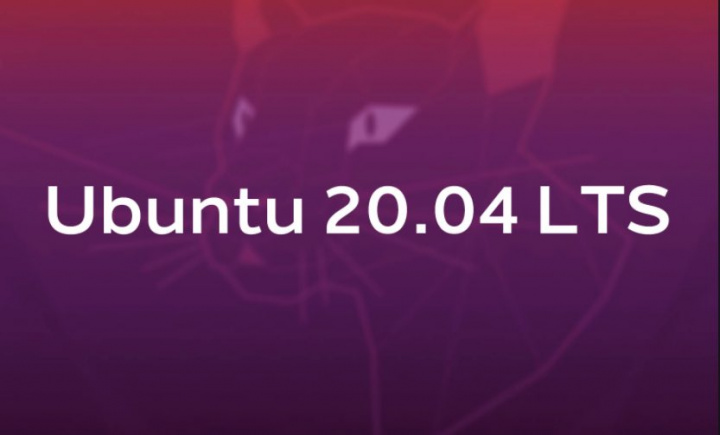
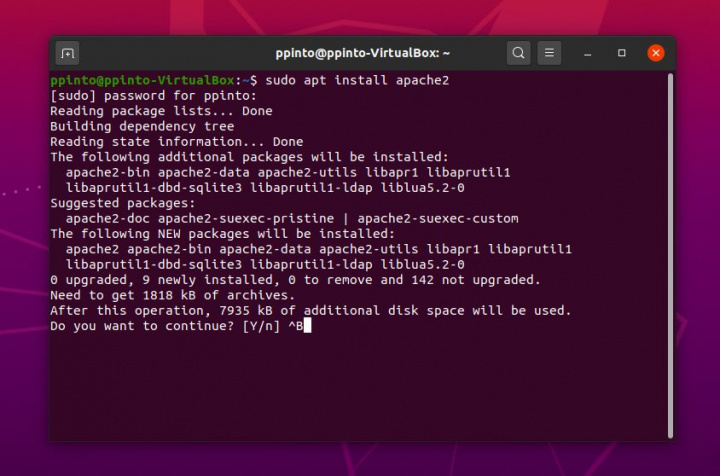
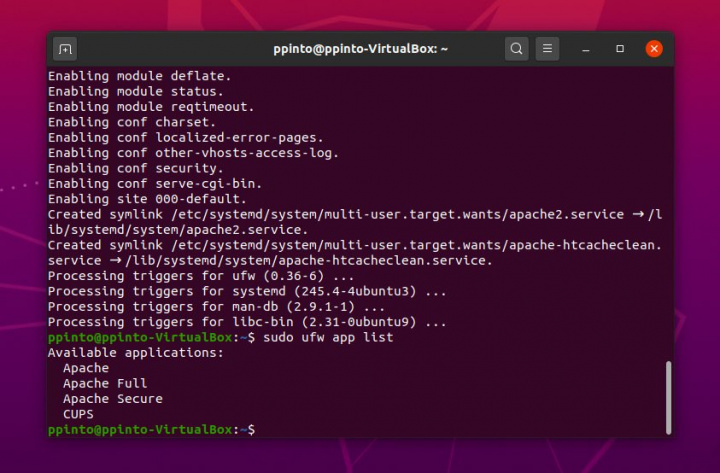
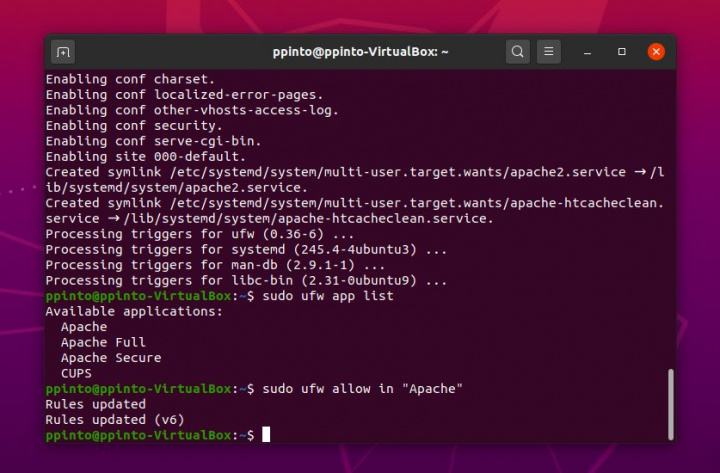
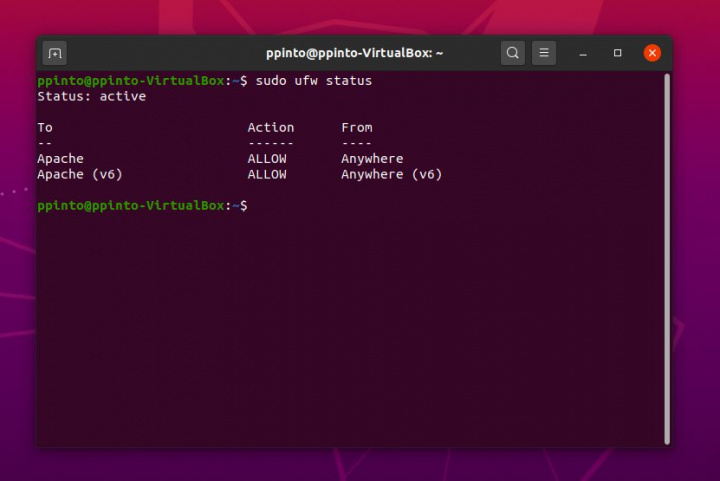
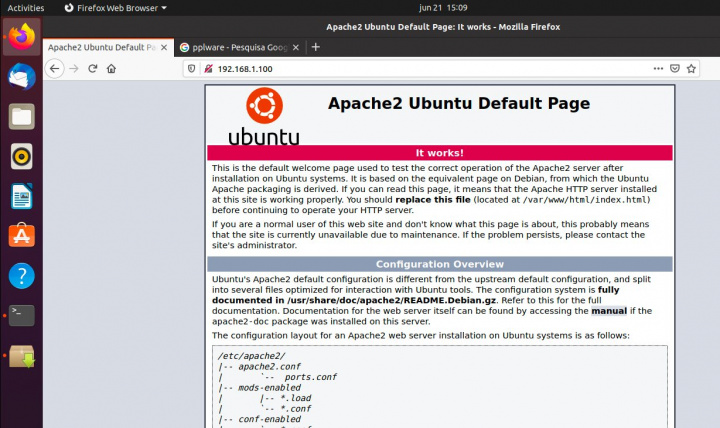























Obrigado.
Tutoriais / guias como estes são sempre bem-vindos. 😉
Siga
Fica a dica para o próximo tutorial: nginx à frente do apache2 a funcionarem juntos.
Boa ideia.
Muitos parabens!
Aqui sim está um bom artigo.
Que venham mais tutoriais.
Top… Veio mesmo em boa altura para poder fazer uns testes. E assim tão bem explicado da até para documentar…. 🙂 Parabéns Pplware!!!
Quando digitei o comando para ver o status retornou “inativo”. O que fazer nesse caso?
sudo ufw enable
Parabéns!
Ótimo tutorial.